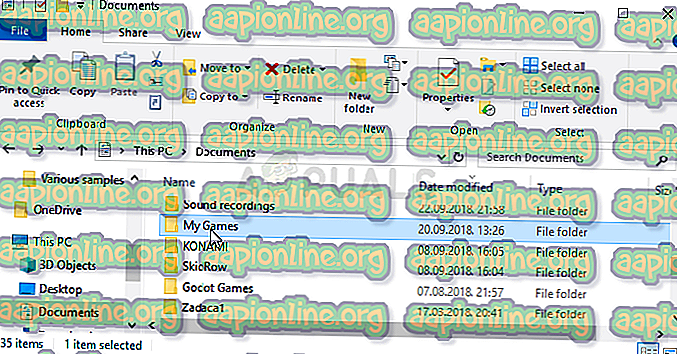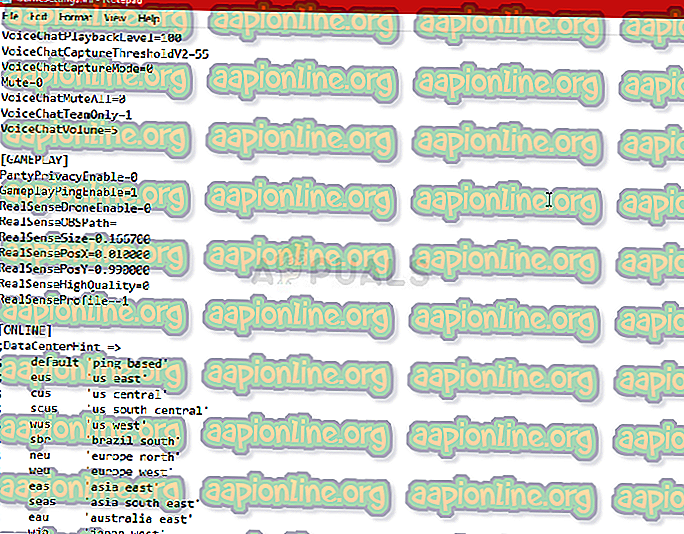Поправете: Rainbow Six Siege Error Code 3-0x0001000b
Rainbow Six Siege е страхотен стрелец, предлаган на много платформи, но определено има своите проблеми на различни платформи. Истинският проблем е, че не много хора говорят за тези грешки и много хора се борят да намерят адекватни решения за това.

Решихме да излезем онлайн и да съберем всички решения, за които хората потвърдиха, че са работили за тях и сме ги събрали в една-единствена статия.
Какво причинява Rainbow Six Siege Error Code 3-0x0001000b?
Ето кратък списък на най-честите причини за този конкретен код за грешка:
- Счупени или липсващи файлове за игра
- Неправилни настройки за LAN връзка
- Сървърът е твърде далеч или не работи правилно
- Портовете, използвани от играта, се блокират от вашия рутер
Решение 1: Проверете целостта на файловете на играта
Този изключително успешен метод е може би най-доброто нещо, което можете да направите, ако сте закупили играта чрез Steam. Това ще сканира вашите файлове за игри за липсващи или повредени файлове и ще ги презареди отново от Steam сървърите. Той се оказа успешен за Rain Error Six Siege Error Code 3-0x0001000b и се надяваме, че ще ви помогне и вие!
- Уверете се, че сте отворили Steam, като щракнете двукратно върху иконата му на работния плот или го потърсите в менюто "Старт". Преминете към подраздела Библиотека и намерете Rainbow Six Siege в списъка с игри, които притежавате в библиотеката си.
- Щракнете с десния бутон върху името му в списъка и изберете Properties от контекстното меню, което ще се появи. Отворете раздела Local Files и кликнете върху бутона Verify Integrity of Game Files.

- Инструментът трябва да изтегли всички липсващи или повредени файлове и трябва да стартирате играта след това и да видите дали съобщението на Rainbow Six Siege Error Code 3-0x0001000b продължава да се показва.
Решение 2: Автоматично откриване на LAN настройките
Вашите настройки за интернет връзка са изключително подходящи за тази грешка, тъй като често се появява, ако има грешки при свързване към сървърите на Rainbow Six Siege. Тази настройка автоматично ще открие правилните настройки в играта и се надяваме да предотврати появата на грешката отново.
Има два начина да намерите тази опция, така че следвайте стъпките, които намирате за най-лесните!
- Отворете Internet Explorer на вашия компютър, като го потърсите в работния плот или менюто Старт. Кликнете върху иконата на зъбчатка, разположена в горния десен ъгъл. От менюто, което се отваря, щракнете върху Интернет опции, за да отворите списък с свързани настройки за връзка.

- Отворете раздела Връзки и кликнете върху Настройки на LAN. Поставете отметка в квадратчето до Настройки за автоматично откриване.

- Уверете се, че приложите промените, които сте направили и рестартирайте компютъра си, преди да проверите дали все още се появява кодът за грешка на Rainbow Six Siege Error 3-0x0001000b.
Решение 3: Редактиране на конфигурационен файл
Друг успешен метод, който може да се отърве от проблема, е редактирането на определен файл, който съдържа конфигурационни настройки за играта. Нещото, което предстои да промените е сървърът, който играта използва за свързване. Той е зададен на "по подразбиране", но сървърът, с който се опитвате да се свържете, може да е далеч или може да има проблеми.
- Отворете File Explorer на вашия компютър и отворете Документи, като щракнете върху записа му в левия панел за навигация. Отворете папката My Games вътре!
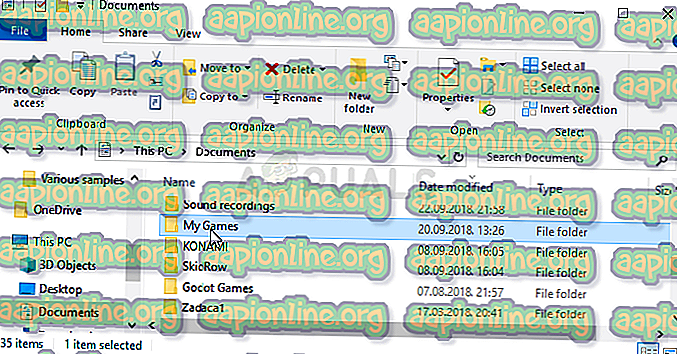
- Намерете папка Rainbow Six - Siege и щракнете двукратно, за да я отворите Направете същото за папката, наречена „7564b1ec-0856-4f93-8aef-71232c035d75“. Също така, намерете файл, наречен „GameSettings“. Щракнете с десния бутон върху файла и изберете Отваряне с >> Бележник от контекстното меню, за да го редактирате.
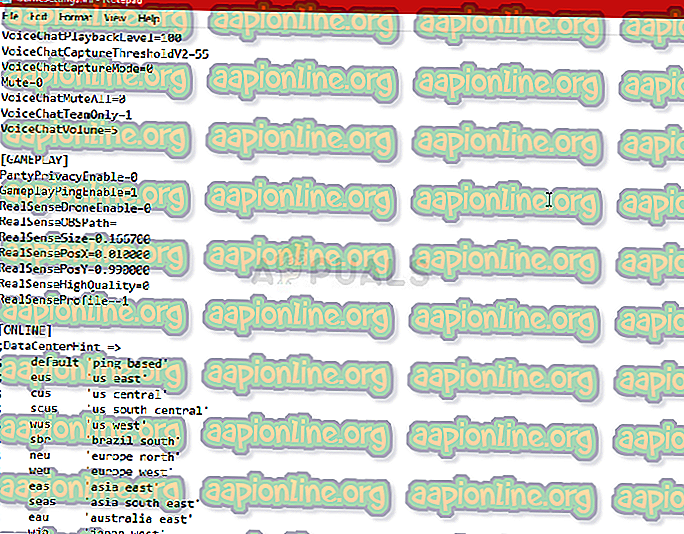
- Превъртете надолу в долната част на този документ, за да намерите настройка на „Сървър“. Стойността по подразбиране за нея трябва да бъде „по подразбиране“. Променете стойността до нея на трибуквен код, представляващ сървър. Трябва да има списък с налични сървъри, така че не забравяйте да изберете най-близкия до вас. Използвайте клавишната комбинация Ctrl + S, за да запазите промените.
- Опитайте да стартирате играта отново, за да проверите дали Rainbow Six Siege Error Code 3-0x0001000b продължава да се появява след изпълнение на тези стъпки.
Решение 4: Конфигурирайте статичен IP за вашия компютър и отворете определени портове
Конфигурирането на статичен IP за вашия компютър е лесен процес и с него може да се работи лесно. Това, което ви позволява да направите, е да отворите определени портове, използвани от играта. Потребителите предположиха, че това работи за тях и има смисъл да се има предвид факта, че играта се нуждае от тези портове.
- Уверете се, че сте отворили командния ред, като потърсите „cmd“ или „команден ред“ в менюто „Старт“.

- Въведете командата, която ще бъде показана по-долу, и превъртете надолу към мрежовия адаптер, който съответства на връзката, която използвате. Обърнете внимание на шлюза по подразбиране, маска на подмрежата, MAC и DNS адреси.
ipconfig / всички
- След това използвайте комбинирания клавиш Windows + R, който трябва незабавно да отвори диалоговия прозорец Изпълнение, където трябва да напишете 'ncpa.cpl' в лентата и докоснете OK, за да отворите елемента за настройки на интернет връзката в контролния панел.

- Щракнете двукратно върху вашия активен мрежов адаптер и щракнете върху бутона Properties. Намерете в списъка елемента Internet Protocol Version 4 (TCP / IPv4). Докоснете го, за да го изберете и щракнете върху бутона Свойства по-долу.

- Останете в раздела Общи и превключете радио бутона в прозореца Свойства на „Използвайте следните адреси на DNS сървъра“ и използвайте съответно 8.8.8.8 и 8.8.4.4. Превключете към „Използвайте следния IP адрес и използвайте същия номер като шлюза по подразбиране, но променете последната цифра след последната точка, така че нещо друго. Попълнете друга информация същата, както сте отбелязали.
Време е да влезете в своя рутер и да разрешите няколко порта.
- Отворете предпочитания уеб браузър, въведете вашия номер по подразбиране Gateway (IP адрес) в адресната лента и натиснете Enter. Въведете потребителско име и парола. Той трябва да е достъпен онлайн.

- На първо място, намерете настройката Активиране на ръчно присвояване и щракнете върху радио бутона до Да. Намерете прозореца, който ви позволява да въведете MAC адрес и IP адрес по ваш избор, така че въведете всичко, което сте събрали в предишните стъпки за съответната конзола.

- След като направите това, щракнете върху опцията Добавяне и вече сте добавили IP адреса на вашата конзола към вашия рутер.
- Намерете секцията Port Forwarding, докато все още сте влезли в интерфейса на вашия рутер. Всеки рутер ще осигури различни стъпки за това.
- Въведете диапазон от портове, които да се отворят под Start и End или да използвате единични портове за вътрешен и външен трафик. Специално за Rainbow Six Siege има няколко диапазона, които ще трябва да отворите във вашия рутер и те са представени по-долу:
TCP: 80, 443, 14000, 14008, 14020, 14021, 14022, 14023 и 14024. UDP: 3074 и 6015
- Въведете статичния IP адрес, който сте създали за вашия компютър в горните стъпки и се уверете, че щракнете върху опцията за активиране, ако е налична.

- Кликнете върху бутона Запазване на прилагането и се уверете, че рестартирате както рутера, така и конзолата си, за да приложите изцяло тези промени.